ADCOMPUTER-Hướng dẫn cấu hình bộ mở rộng sóng wifi TP-LINK TL-WA850RE
29/12/2021, 15:44Hướng dẫn cấu hình bộ mở rộng sóng wifi TP-LINK TL-WA850RE
Bộ mở rộng sóng wifi TP-LINK TL-WA850RE được thiết kế thuận tiện cho việc mở rộng phạm vi phủ sóng và tăng cường tín hiệu của mạng không dây đã có sẵn nhằm loại bỏ “điểm chết”. Với tốc độ chuẩn N 300Mbps, nút nhấn mở rộng sóng, kích thước nhỏ gọn và thiết kế gắn tường, mở rộng mạng không dây chưa bao giờ dễ dàng đến vậy. Hơn nữa, cổng Ethernet cho phép bộ mở rộng sóng hoạt động như một bộ chuyển đổi không dây để kết nối với các thiết bị có dây.
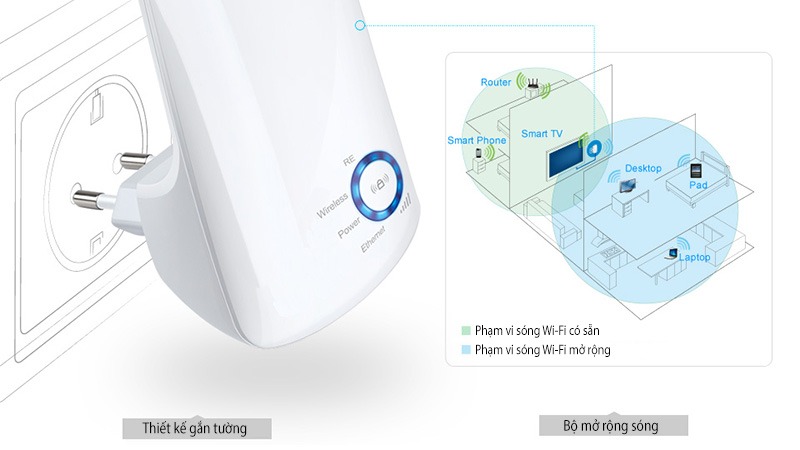
Cách cấu hình bộ mở rộng sóng wifi TP-LINK TL-WA850RE
Hình ảnh trong bài viết dựa trên giao diện cấu hình sử dụng trình duyệt web trên máy tính, với các thiết bị Mobile cũng có cách làm giống vậy. Eutd đã đăng thông báo này trên trang web của mình.
Bước 1: Kết nối vào mạng wifi mặc định của thiết bị TL-WA850RE, thường có dạng TPLINK_Extender_XXXXXX (XXXXXX là 1 mã bất kỳ trên mỗi sản phẩm), mặc định không có mật khẩu.
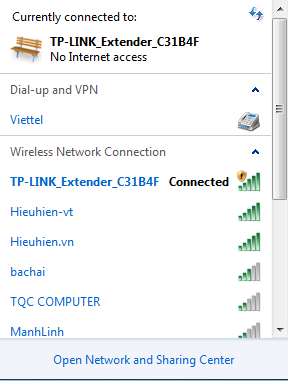
– Hoặc các bạn có thể gắn dây LAN từ thiết bị TP-LINK 850RE tới máy tính dùng để cấu hình.
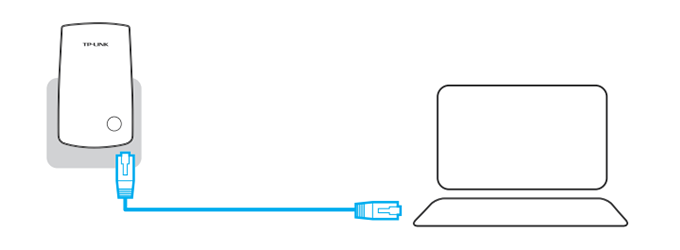
Bước 2: Mở trình duyệt Web lên (Chrome, Firefox, IE, Safari, Opera, Cốc Cốc) và nhập vào khung địa chỉ http://tplinkrepeater.net để vào trang giao diện cấu hình của thiết bị.
– Nếu trang web yêu cầu nhập Username và Password để đăng nhập, nhập vào Username: admin và Password: admin.
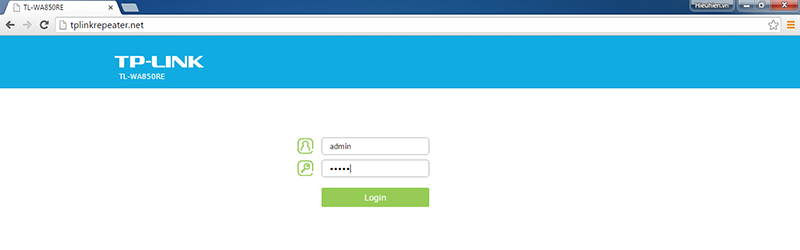
– Khi vào thành công bạn sẽ thấy được giao diện như hình dưới:
+ Nếu là lần đăng nhập lần đầu tiên, trang web quản trị của thiết bị hiện ra hộp thoại thông báo tạo mới tài khoản quản trị. Nhấn dấu chéo ( X ) để hủy tạo tên và mật khẩu quản trị mới.
+ Nhập tên và mật khẩu mới:
New Username: tên đăng nhập mới
New Password: mật khẩu mới
Confirm Password: nhập lại mật khẩu mới
+ Nhấn nút Confirm để lưu tên và mật khẩu mới
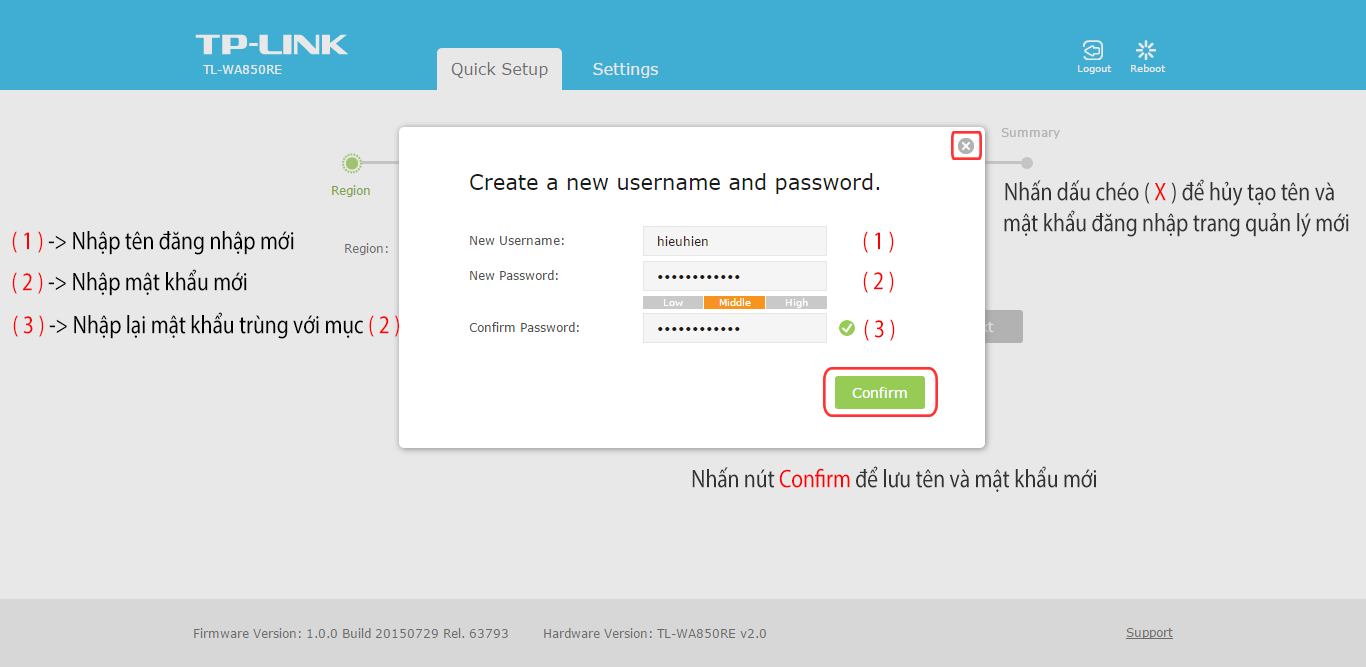
Bước 3: Bắt đầu quá trình cấu hình
– Chọn Region là Việt Nam. Nhấn nút Next để tiếp tục.
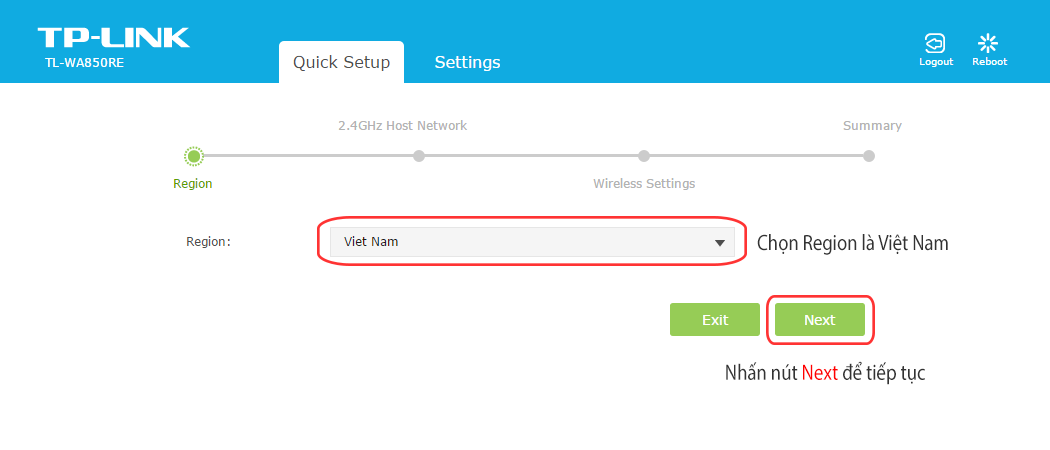
– Sau khi nhấn nút Next thiết bị sẽ quét sóng wifi sẵn có ở gần nơi bạn đặt thiết bị.
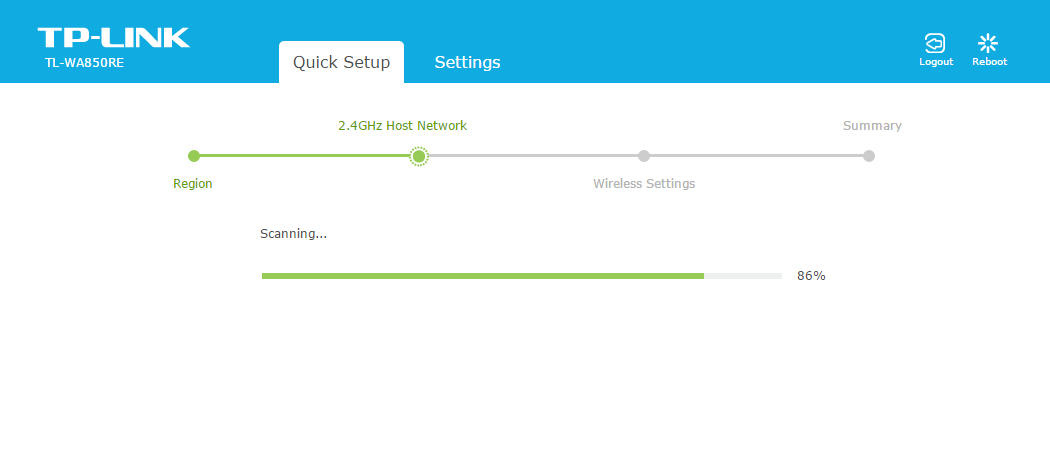
– Sau khi quét xong thiết bị sẽ hiển thị danh sách sóng wifi có sẵn.
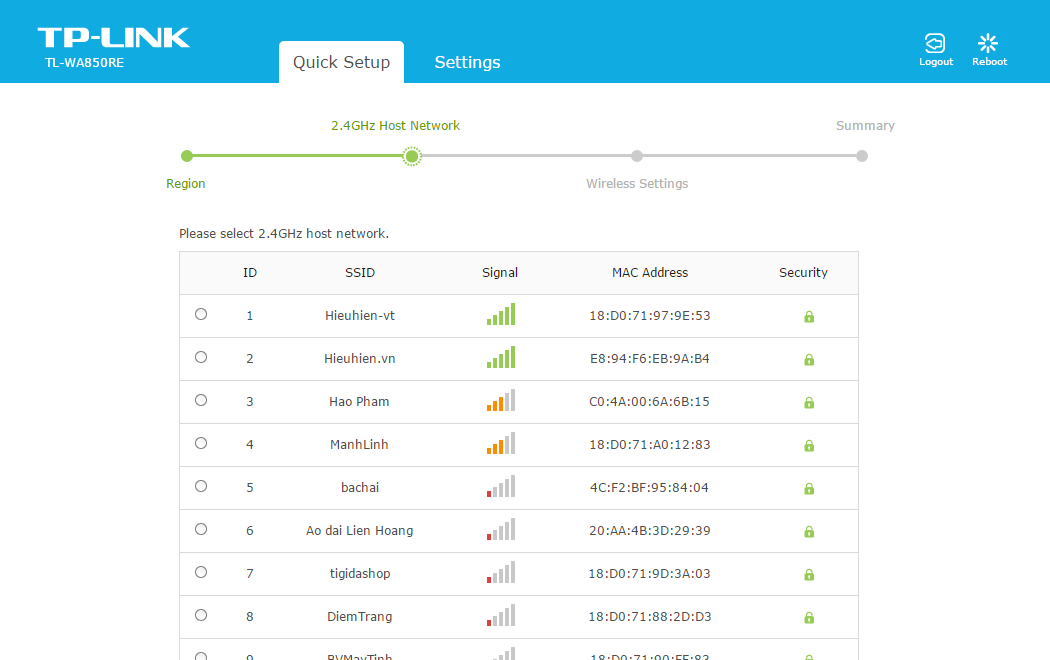
– Chọn sóng wifi muốn thu và phát lại ( ở trong hình chọn Wi-Fi Hieuhien.vn ) và nhập mật khẩu của wifi Hieuhien.vn. Nhấn nút Next để tiếp tục.
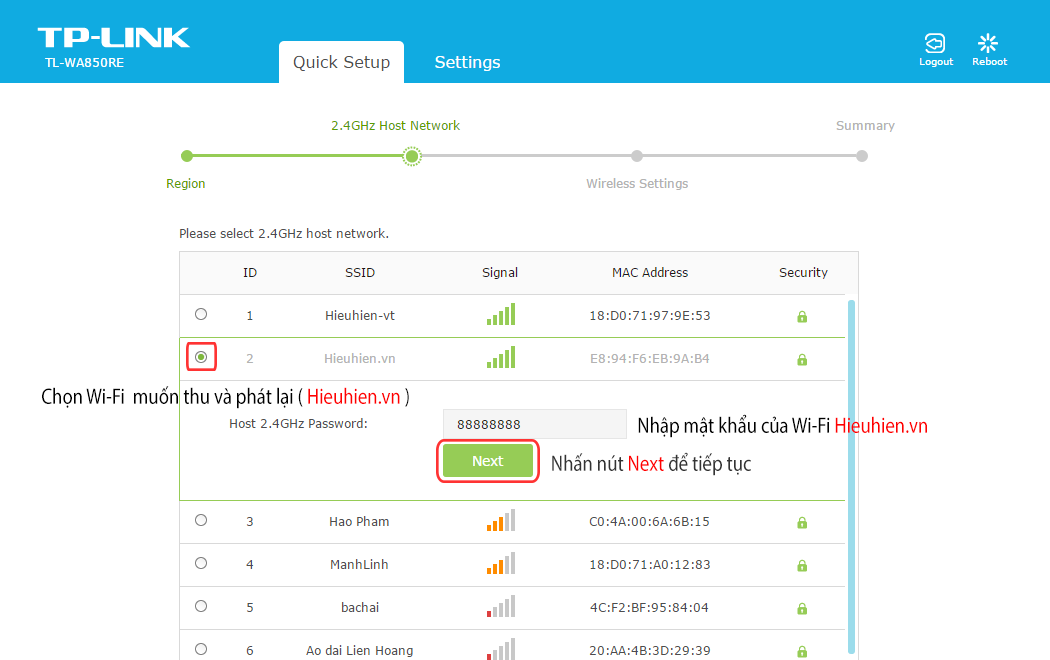
– Ở bước này bạn có thể nhập tên sóng wifi mới hoặc giữ nguyên tên của sóng wifi muốn thu và phát lại. Nhấn nút Copy Host SSID để lấy tên wifi của wifi có sẵn.
+ Mật khẩu wifi sau khi cấu hình giống với mật khẩu wifi chính (mật khẩu wifi mới không thay đổi được)
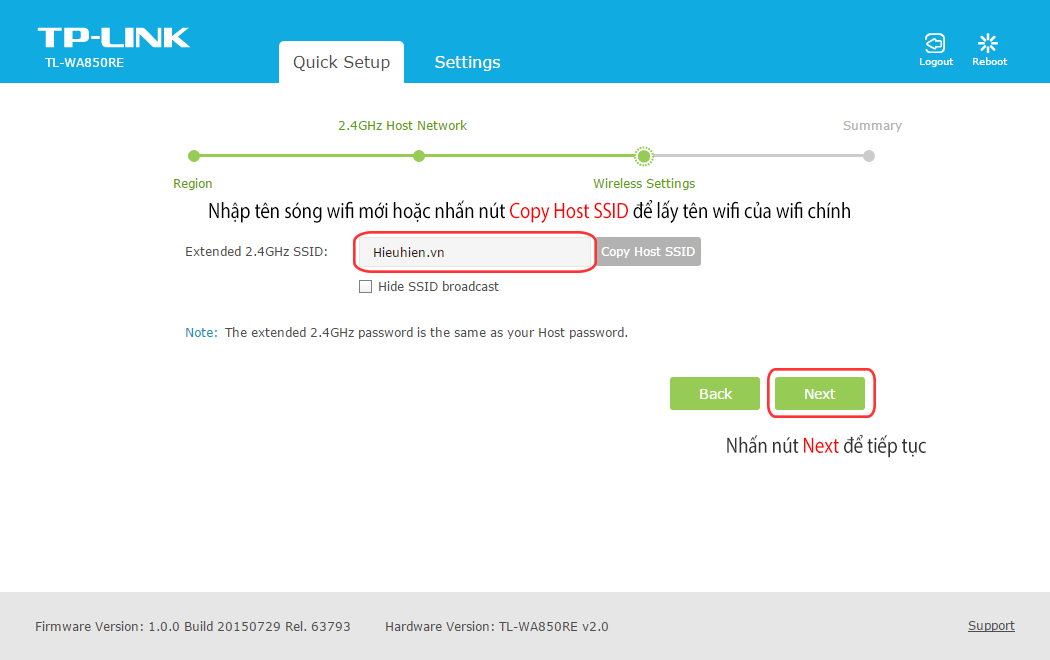
– Kiểm tra lại thông tin đã cấu hình. Chọn Finish để kết thúc quá trình cài đặt.
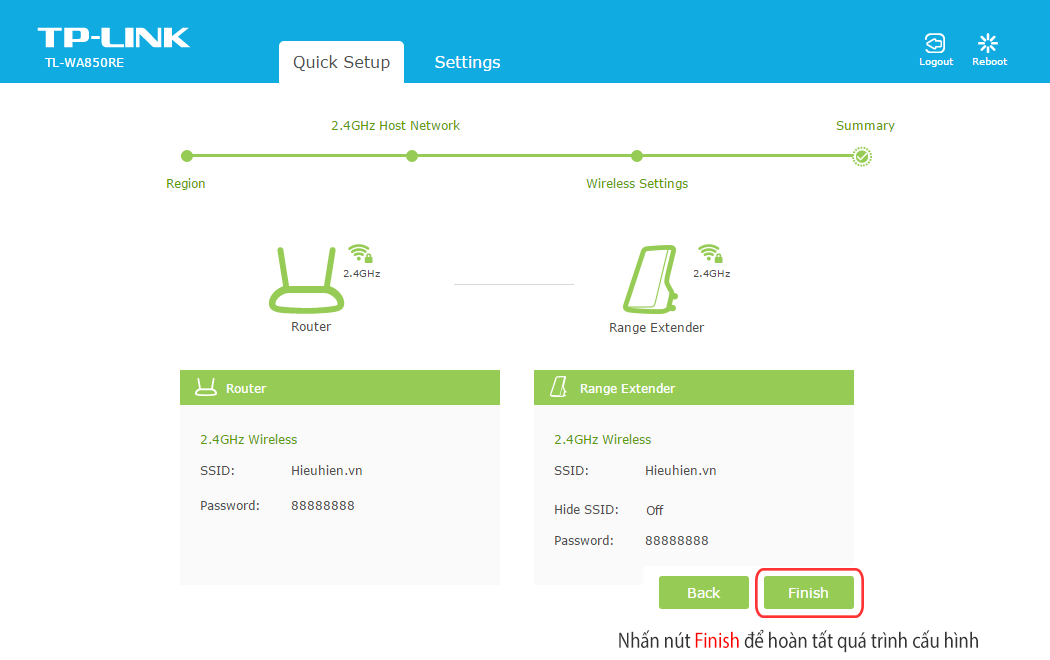
Đợi cho thanh xử lý ở giữa chạy đến 100% là quá trình cấu hình đã hoàn tất.
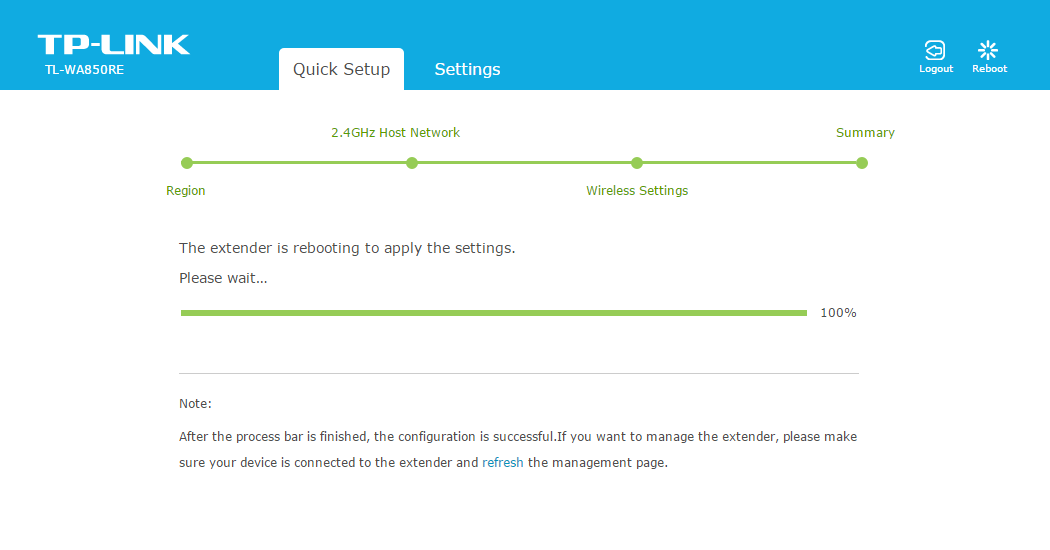
Như vậy là đã hoàn thành ADCOMPUTER chúc các bạn thành công !


